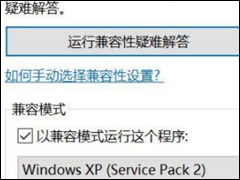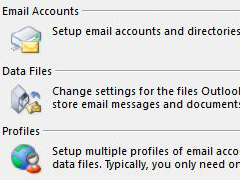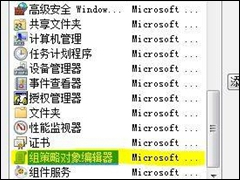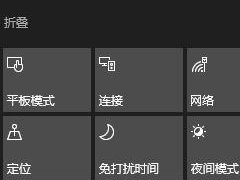Win10运行Excel表格提示“Excel词典xllex.dll文件丢失或损坏”怎么办?
时间:2018-04-11 来源:N系统大全
最近有Win10用户反映,运行Excel表格的时候出现提示“Excel词典xllex.dll文件丢失或损坏”,导致Excel表格运行失败,这让用户非常烦恼。那么,Win10运行Excel表格提示“Excel词典xllex.dll文件丢失或损坏”怎么办呢?接下来,我们就一起往下看看Win10运行Excel表格提示“Excel词典xllex.dll文件丢失或损坏”的解决方法。
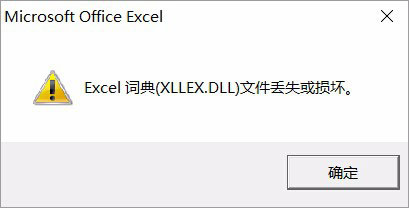
方法/步骤
1、找到桌面Excel图标,右击,在菜单中选择属性;
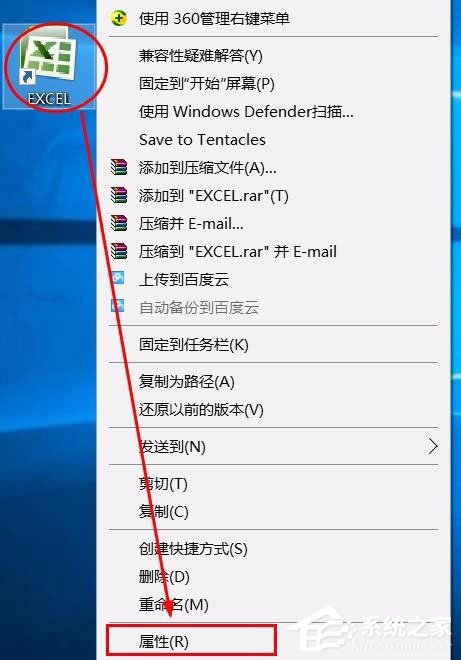
2、选择兼容模式那个栏目,勾选兼容模式,以管理员身份运行此程序,然后确定;
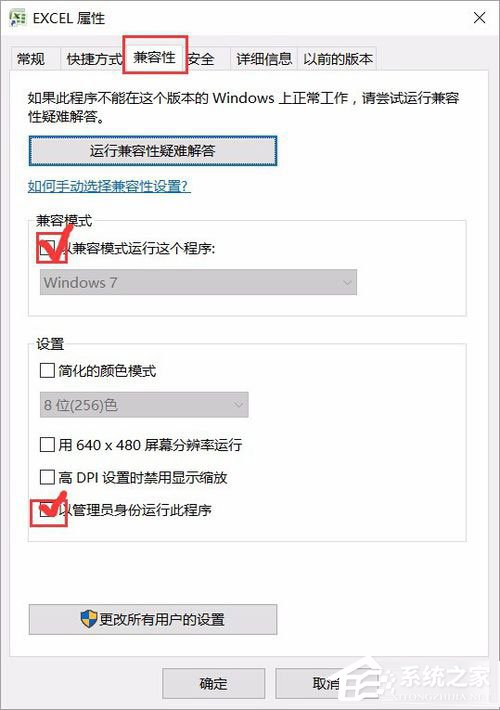
3、双击打开Excel软件,跳出对话框,点击是;
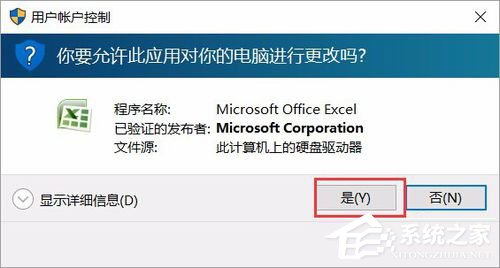
4、点击是;
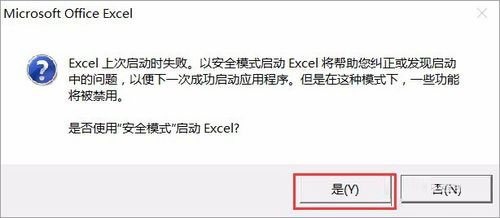
5、这样Excel就打开了,下次就不会出现这个问题了。
以上就是Win10运行Excel表格提示“Excel词典xllex.dll文件丢失或损坏”的具体解决方法,按照以上方法进行操作,相信就能顺利解决该问题了。
相关信息
-
-
2018/07/31
Win10系统无法正常运行经典游戏的解决方法 -
2018/07/31
Win10系统Outlook提示收件人太多的具体解决方法 -
2018/07/27
Win7系统设置识别指定U盘的具体操作方法
-
-
Win7系统设置识别指定U盘的具体操作方法
Win7系统怎么设置识别指定U盘?在我们的计算机中或多或少的存储着一些重要的数据,用户们可通过设定只能识别指定的U盘来保障数据文件的安全,陌生的U盘要访问电脑都会被系统组策...
2018/07/27
-
Win10操作中心按钮丢失了怎么办 Win10操作中心按钮丢失找回方法
Win10操作中心按钮丢失了怎么办?当我们安装完Win10系统之后,可以在任务栏右下角看到操作中心按钮,方便我们进行一些操作,然而有不少用户却遇到操作中心按钮丢失了的情况,这该怎么...
2018/07/26
系统教程栏目
栏目热门教程
人气教程排行
站长推荐
热门系统下载
- 1 电脑公司 GHOST WIN7 SP1 X64 极速体验版 V2017.12(64位)
- 2 番茄花园 GHOST XP SP3 极速装机版 V2013.12
- 3 GHOST WIN8 X64 免激活专业版 V2017.03(64位)
- 4 电脑公司 GHOST WIN7 SP1 X64 经典优化版 V2015.03(64位)
- 5 番茄花园 GHOST WIN7 SP1 X64 官方旗舰版 V2016.07 (64位)
- 6 萝卜家园 GHOST XP SP3 暑假装机版 V2015.07
- 7 深度技术 GHOST XP SP3 万能装机版 V2015.12
- 8 【风林火山】GHOST WIN7 SP1 X64 极速安全版 V2016.12 (64位)
- 9 萝卜家园 GHOST WIN7 SP1 X64 装机旗舰版 V2015.08(64位)
- 10 萝卜家园 GHOST WIN7 SP1 X64 欢度元旦版 V2018.01 (64位)